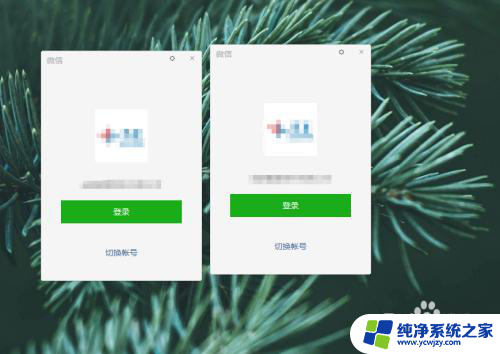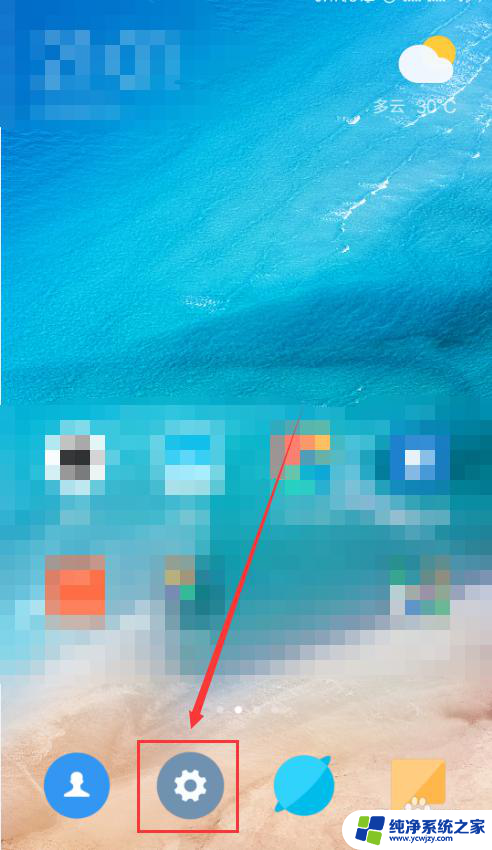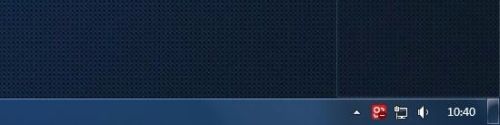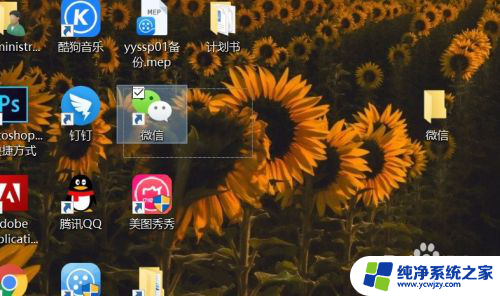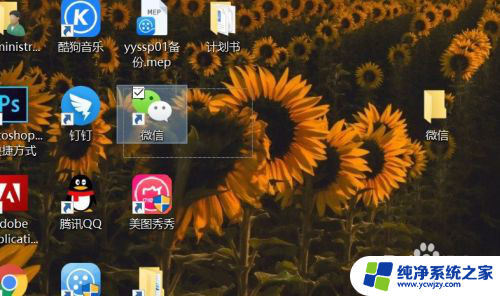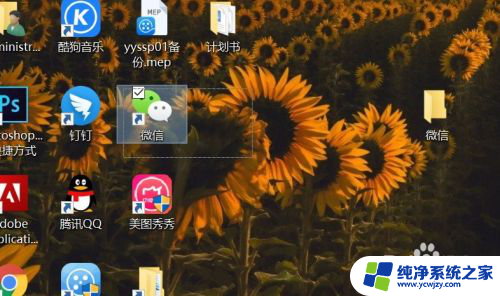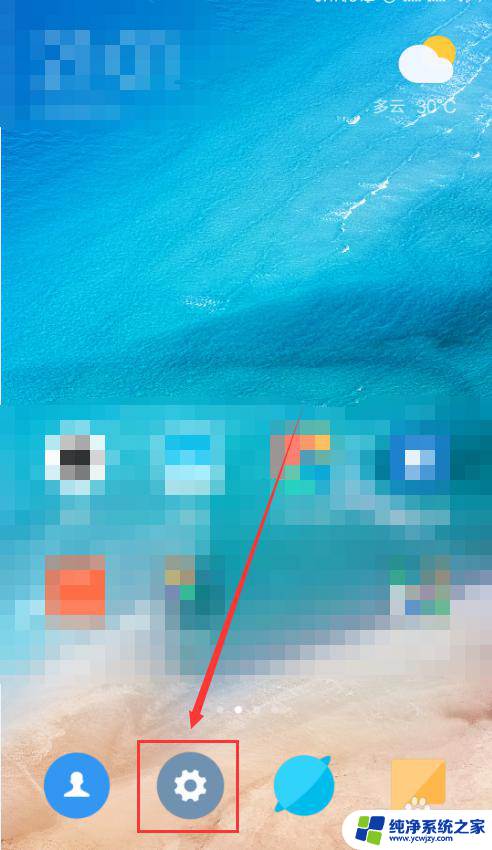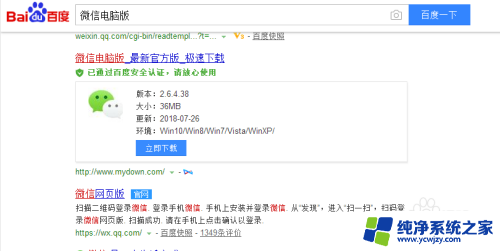电脑桌面如何登录两个微信 电脑怎么登录多个微信号
在现代社会中微信已成为人们生活中必不可少的沟通工具之一,对于那些需要同时管理多个微信号的人来说,仅凭手机登录微信可能会显得力不从心。为了解决这一问题,许多人开始寻找电脑登录微信的方法。事实上通过在电脑桌面上登录两个或多个微信号,可以更加方便地管理和使用微信,提高工作和生活效率。电脑如何登录多个微信号呢?接下来我们将为大家详细介绍。
方法如下:
1.当然,在我说电脑版微信多开的步骤之前。我们先要做好相应的准备工作,比如我们电脑上要安装电脑版本的微信。
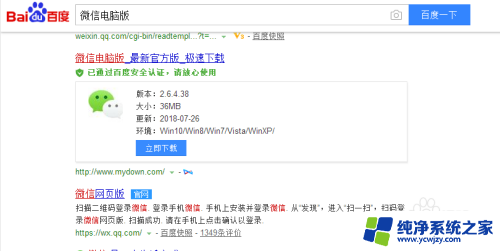
2.在我们电脑上安装电脑版本的微信后,这里我们需要创建微信在桌面的快捷打开方式图标。

3.然后,我们在桌面上找到微信的图标,这里要特别注意一下,我们用鼠标点选它,注意是点选,不是点击打开。

4.接着,点选微信电脑版本的快捷打开方式后。这里我们需要做一个更加重要的操作,即按住电脑键盘上的“Enter键”。

5.再接着,我们在按住Enter键的前提下。这时我们可以用我们的鼠标对着微信图标进行双击,甚至是多次点击。

6.最后,在多次点击后,我们会发现桌面弹出多个登录窗口,这里我们一一用手机微信进行扫描登陆即可。
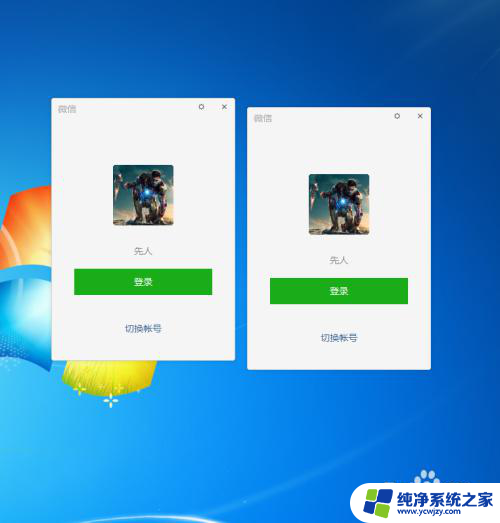
以上是关于如何在电脑桌面登录两个微信的全部内容,如果你也遇到了同样的情况,可以参照这种方法来处理,希望对大家有所帮助。